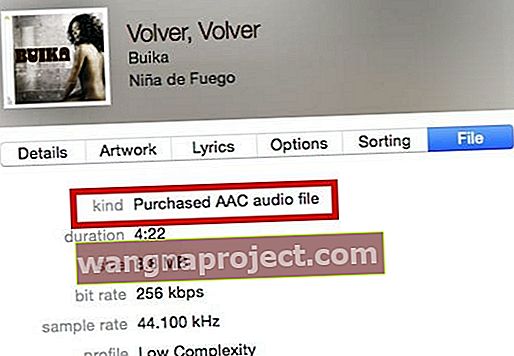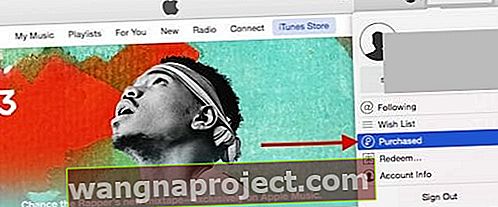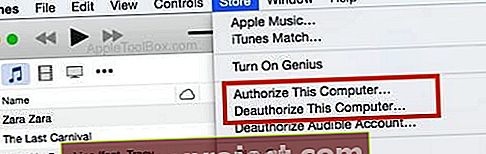สถานการณ์นี้ฟังดูคุ้นเคยหรือไม่? คุณไปที่ iTunes เพื่อเล่นอัลบั้มหรือศิลปินที่คุณชื่นชอบเพียงเพื่อจะพบว่าในขณะที่เพลงของคุณอยู่ที่นั่นแทร็กจำนวนมากจะกลายเป็นสีเทา!
หากคุณประสบปัญหาเพลง iTunes เป็นสีเทาและพบว่าคุณไม่สามารถเล่นเพลงเหล่านั้นได้นั่นเป็นความจริงที่ไม่สะดวกและน่าผิดหวังอย่างยิ่ง
โดยส่วนใหญ่แล้วคุณจะแก้ไขและแก้ไขปัญหาเหล่านี้เพียงแค่ยกเว้นในกรณีที่คุณมีรูปแบบที่ไม่รองรับหรือแทร็กที่มีการป้องกัน DRM
ลองสำรวจตัวเลือกสองสามอย่างเพื่อช่วยคุณแก้ไขปัญหาเพลง iTunes ของคุณเป็นสีเทา
ทำตามคำแนะนำสั้น ๆ เหล่านี้เป็นครั้งคราวเมื่อเพลง iTunes ของคุณเป็นสีเทา
- รีสตาร์ท iPhone, iPod หรือ iPad ของคุณ
- แตะเพลงจากแถบด้านข้างของ iTunes เลือกเพลงที่เป็นสีเทาแล้วคลิกขวาที่เลือกเพิ่มลงในอุปกรณ์ แล้วเลือก iDevice ของคุณ
เลือก iPod Touch ของคุณ
- ตรวจสอบการป้องกัน DRM และรูปแบบที่ไม่รองรับ
- คลิกขวาที่เพลงเพื่อตรวจสอบ (หรือติ๊ก) การเลือก
- ดาวน์โหลดเพลงอีกครั้ง
- ซิงค์เพลง iTunes ของคุณกับ iDevice อีกครั้ง
- ยกเลิกการอนุญาตแล้วอนุญาต iTunes บนคอมพิวเตอร์ของคุณอีกครั้ง
ใช้บริการสมัครสมาชิก Apple Music หรือไม่
 Apple Music ให้คุณเข้าถึงเพลง 30 ล้านเพลงจาก iTunes ตรวจสอบทางลัด Apple อันดับต้น ๆ ของเรา
Apple Music ให้คุณเข้าถึงเพลง 30 ล้านเพลงจาก iTunes ตรวจสอบทางลัด Apple อันดับต้น ๆ ของเรา
หากเพลงของคุณปรากฏเป็นข้อความสีเทาอ่อนมีสาเหตุบางประการ
- คุณไม่ได้เชื่อมต่อกับคลังเพลง iCloud
- หากคุณเห็นไอคอนยกเลิกการเชื่อมต่อที่มุมขวาบนของ iTunes แสดงว่าคุณไม่ได้เชื่อมต่อกับคลังเพลง iCloud คลิกไอคอนเพื่อเชื่อมต่อใหม่
- เพลงไม่อยู่ใน Apple Music หรือไม่มีให้บริการในประเทศหรือภูมิภาคปัจจุบันของคุณ
- คุณเปิดข้อ จำกัด ไว้สำหรับเนื้อเพลงที่ไม่เหมาะสม
- มีการเปลี่ยนแปลงหรือแก้ไขอัลบั้ม
- ลบอัลบั้มที่เป็นสีเทาออกจากห้องสมุดของคุณและเพิ่มกลับจากแค็ตตาล็อก Apple Music
รีสตาร์ทอุปกรณ์ของคุณ
ก่อนที่คุณจะใช้เวลาแก้ไขปัญหานานมากให้รีสตาร์ทอุปกรณ์และดูว่าสามารถแก้ปัญหาได้หรือไม่
น่าแปลกใจที่ปัญหาการรีสตาร์ทแบบธรรมดาสามารถแก้ไขได้!
- บน iPad ที่ไม่มีปุ่มโฮมและ iPhone X หรือใหม่กว่าให้กดปุ่มด้านข้าง / ด้านบน / ปุ่มเปิด / ปิดค้างไว้และปุ่มปรับระดับเสียงอย่างใดอย่างหนึ่งจนกว่าแถบเลื่อนจะปรากฏขึ้น

- บน iPad หรือ iPhone ที่มีปุ่มโฮมและ iPod Touch: กดปุ่มด้านข้าง / ด้านบน / พลังงานค้างไว้จนกระทั่งแถบเลื่อนปรากฏขึ้น

- ลากแถบเลื่อนเพื่อปิดอุปกรณ์และหลังจากที่อุปกรณ์ปิดแล้วให้กดปุ่มด้านข้าง / ด้านบน / พลังงานนั้นค้างไว้อีกครั้งจนกว่าคุณจะเห็นโลโก้ Apple
- เมื่อใช้ iOS 11 ขึ้นไปให้รีสตาร์ทโดยใช้การตั้งค่า> ทั่วไป> ปิดเครื่อง

เพลง iTunes เป็นสีเทา: ตรวจสอบรูปแบบเสียงของแทร็กปัญหา
หากคุณไม่สามารถเล่นแทร็กบางแทร็กอาจเป็นไปได้ว่าเป็นรูปแบบที่ไม่รองรับหรือแทร็กที่มีการป้องกัน DRM
ในการตรวจสอบปัญหานี้ให้ไปที่ iTunes และเลือกแทร็กที่คุณไม่สามารถเล่นได้
- คลิกขวาและเลือกรับ ข้อมูล
- ภายใต้แท็บไฟล์ให้มองหาชนิด
- หากเพลงของคุณเป็นประเภทที่ไม่รองรับหรือ DRM ได้รับการป้องกันคุณจะเห็น“ Protected”ถัดจากKind
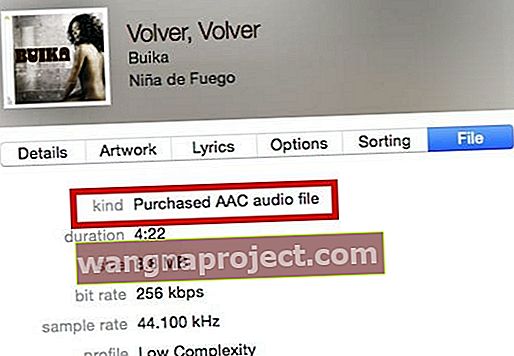
เมื่อคุณพบปัญหาเกี่ยวกับแทร็กที่มีการป้องกัน DRM คุณควรพิจารณาตัวเลือกบางอย่าง
อันดับแรกคือการสำรวจว่าคุณต้องการอัปเกรดบัญชี iTunes ของคุณเป็นบริการ iTunes Match แบบสมัครสมาชิกหรือสมัครสมาชิก Apple Music
Apple Music และ iTunes Match เป็นบริการสมัครสมาชิก
อธิบายการจับคู่ iTunes
iTunes Match จัดเก็บเพลงทั้งหมดของคุณโดยไม่มี DRM ใน iCloud รวมถึงเพลงที่นำเข้าจากซีดีหรือเพลงที่ไม่ได้ซื้อใน iTunes Store
ด้วย iTunes Match เพลงที่จัดเก็บใน iCloud ทั้งหมดของคุณจะพร้อมให้คุณใช้งานได้ตลอดเวลาบนอุปกรณ์และคอมพิวเตอร์สูงสุด 10 เครื่องของคุณ
บริการนี้ควรแปลงเพลงที่มีการป้องกันส่วนใหญ่ของคุณ แต่อาจไม่สมบูรณ์แบบ 100% เสมอไป ดังนั้นควรมีสติก่อนที่จะทิ้งซีดีทั้งหมดของคุณ ฯลฯ
อธิบาย Apple Music
 Apple Music ให้คุณเข้าถึงเพลง 30 ล้านเพลงจาก iTunes ตรวจสอบทางลัด Apple อันดับต้น ๆ ของเรา
Apple Music ให้คุณเข้าถึงเพลง 30 ล้านเพลงจาก iTunes ตรวจสอบทางลัด Apple อันดับต้น ๆ ของเรา
ในทางกลับกัน Apple Music ให้คุณเข้าถึงแคตตาล็อกการสตรีมเพลงเต็มรูปแบบของ Apple โดยไม่มีข้อ จำกัด ของอุปกรณ์
เล่นเพลงใดก็ได้ในแค็ตตาล็อกเพลงของ Apple ไม่ว่าคุณจะเป็นเจ้าของเพลงนั้นหรือไม่ตราบใดที่คุณยังสมัครสมาชิกต่อไป Apple Music ทั้งหมดได้รับการป้องกัน DRM
iTunes Match VS. Apple Music
บริการทั้งสองใช้ iCloud Music Library เพื่อจัดเก็บเพลงของคุณ
เนื่องจาก iTunes ไม่มี DRM เพลงที่ดาวน์โหลดทั้งหมดของคุณจะยังคงสามารถเล่นได้หลังจากการสมัครสมาชิก iTunes Match สิ้นสุดลง
ไม่เป็นเช่นนั้นกับ Apple Music คุณจะสามารถเล่นเพลงนั้นได้ตราบเท่าที่การสมัครสมาชิก Apple Music ของคุณยังใช้งานอยู่
และนั่นคือความแตกต่างที่ใหญ่ที่สุดระหว่าง iTunes Match และ Apple Music
เพลง iTunes เป็นสีเทา: ตรวจสอบการตั้งค่า iTunes ของคุณ
iTunes เปิดการตั้งค่าCheck Selectionทำให้เพลงของคุณเป็นสีเทา
คลิกขวาที่เพลงที่คุณมีปัญหากับ iTunes
ที่ด้านล่างของเมนูค้นหาการตั้งค่าที่ระบุว่าตรวจสอบการเลือก (หรือยกเลิกการเลือกการเลือก)
คุณอาจเห็นมันเรียกว่า Tick (หรือ Untick) Selection แทน - ไม่ว่าจะด้วยวิธีใดทั้งติ๊กและตรวจสอบฟังก์ชันในลักษณะเดียวกัน
คลิกที่ตัวเลือก Check Selection (หรือ Tick Selection) และคุณควรจะสามารถเล่นเพลงและเพิ่มเพลย์ลิสต์ของคุณได้ ฯลฯ
เป็นการตั้งค่าที่เล็กและมักถูกมองข้าม
ตรวจสอบภาพหน้าจอด้านล่างนี้เพื่อเข้าถึงการตั้งค่านี้สำหรับแทร็กของคุณ
iTunes Songs Greyed Out: ดาวน์โหลดเพลงอีกครั้ง
วิธีง่ายๆในการเล่นเพลงที่เป็นสีเทาคือการตรวจสอบว่าคุณซื้อเพลงนั้นใน iTunes หรือไม่
หากคุณเคยซื้อเพลงมาก่อนให้ดำเนินการลบเพลงและดาวน์โหลดใหม่จากส่วนที่ซื้อใน iTunes
- คลิกที่ iTunes Store ทางด้านขวาบน
- จากนั้นคลิกที่บัญชีของคุณและจากเมนูแบบเลื่อนลงคุณจะพบตัวเลือกซื้อแล้ว
- ติดตั้งเพลงใหม่จากที่นี่และทดสอบดูว่าเล่นได้ถูกต้องหรือไม่
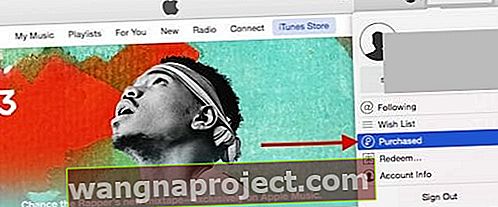
iTunes เพลงเป็นสีเทา: อนุญาตใหม่
หากขั้นตอนข้างต้นไม่สามารถแก้ไขปัญหาของคุณได้คุณสามารถลองใช้ตัวเลือกนี้ก่อนโทรติดต่อฝ่ายสนับสนุนของ Apple บางครั้ง iTunes“ ลืม” เพื่ออนุญาตเพลงของคุณ
รีเฟรชการอนุญาตโดยการยกเลิกการอนุญาตจากนั้นให้สิทธิ์คอมพิวเตอร์ของคุณอีกครั้ง
- หากต้องการยกเลิกการอนุญาตคอมพิวเตอร์ของคุณใน iTunes ให้คลิกที่ตัวเลือกเมนูร้านค้าที่ด้านบนของ iTunes คุณจะพบตัวเลือกทั้งสองนี้ที่นี่
- ดำเนินการ ยกเลิกการอนุญาตคอมพิวเตอร์ของคุณจากนั้นออกจากระบบ iTunes จากบัญชีของคุณ
- รีสตาร์ทคอมพิวเตอร์ของคุณจากนั้นเข้าสู่ระบบบัญชี iTunes ของคุณ
- อนุญาตคอมพิวเตอร์ของคุณอีกครั้งใน iTunes
- กระบวนการนี้แก้ไขปัญหาต่างๆที่เกี่ยวข้องกับปัญหา iTunes
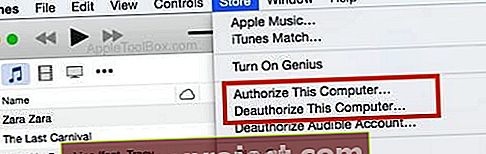
- กระบวนการนี้แก้ไขปัญหาต่างๆที่เกี่ยวข้องกับปัญหา iTunes
iTunes เพลงเป็นสีเทา: บน iPhone หรือ iPad ของคุณ
หากคุณประสบปัญหานี้บน iPhone และ iPad คุณสามารถทำตามขั้นตอนเดียวกับด้านบนซึ่งคือลองลบเพลงและติดตั้งใหม่
- ในการทำสิ่งนี้ให้สำเร็จบน iPhone ของคุณให้แตะที่การตั้งค่า> ทั่วไป> ที่เก็บข้อมูล> เพลง
- สำหรับ iOS รุ่นเก่าให้ไปที่การจัดเก็บและการใช้งาน iCloud และภายใต้การจัดเก็บเลือกจัดการที่เก็บข้อมูล
- เลือกเพลงของคุณแล้วแตะแก้ไข จากนั้นแตะสัญลักษณ์ทางด้านซ้ายสำหรับเพลงทั้งหมดแล้วเลือกลบ
- กระบวนการนี้จะลบเพลงทั้งหมดของคุณจาก iPhone ของคุณ หากทำงานได้อย่างถูกต้องคุณจะเห็นว่าพื้นที่เก็บข้อมูลของคุณมีอิสระในโทรศัพท์ของคุณค่อนข้างน้อยขึ้นอยู่กับจำนวนเพลงที่คุณมีในอุปกรณ์
- จากนั้นซิงค์ iPhone ของคุณกับ iTunes และติดตั้งเพลงทั้งหมดใหม่ หวังว่าเมื่อถึงจุดนั้นคุณจะแก้ไขปัญหาได้

ซิงค์เพลงของคุณอีกครั้ง
ปัญหานี้มักเกิดขึ้นเนื่องจากปัญหาการซิงค์
หากคุณลบเพลงบางเพลงออกจากคอมพิวเตอร์ด้วยวิธีอื่นที่ไม่ใช่ iTunes เมื่อคุณเชื่อมข้อมูลเพลง iTunes กับ iPhone ของคุณเพลงที่ถูกลบเหล่านั้นจะแสดงว่าหายไป (ดังนั้นจึงเป็นสีเทา)
ขั้นแรกก่อนเชื่อมต่อ iPhone ของคุณให้ลบเพลงที่เป็นสีเทาออกจาก iTunes จากนั้นรีเฟรชคลัง iTunes และเพลย์ลิสต์ของคุณและตรวจสอบให้แน่ใจว่ามีเพลงทั้งหมด
สุดท้ายให้ซิงค์อีกครั้งโดยใช้สายฟ้าผ่าไม่ใช่ WiFi
วิธีแก้ปัญหาอื่น ๆ ที่เป็นไปได้
- เปิดใช้งาน Use Cellular Date สำหรับ iTunes ไปที่การตั้งค่า> iTunes และ App Store> สลับกับการใช้ข้อมูลโทรศัพท์มือถือ หากคุณไม่ต้องการใช้ข้อมูลเซลลูลาร์เมื่อเชื่อมต่อกับ WiFi ให้ดาวน์โหลดเพลงทั้งหมดที่คุณต้องการโดยแตะที่ไอคอนคลาวด์ทางด้านขวาของชื่อแทร็ก
- ออกจากระบบ iTunes บน iPhone ของคุณรอ 30 วินาทีขึ้นไปแล้วลงชื่อเข้าใช้อีกครั้งไปที่การตั้งค่า> iTunes & App Stores > แตะApple IDของคุณแล้วเลือกออกจากระบบ
- ยกเลิกการเลือกซิงค์เพลงบน iTunes ตอนนี้ซิงค์ iPhone ของคุณกับ iTunes ถอดปลั๊ก iPhone ของคุณแล้วรีสตาร์ท หลังจากรีสตาร์ทให้เสียบ iPhone ของคุณกลับเข้ากับคอมพิวเตอร์ของคุณ (โดยเปิด iTunes) รอการสำรองข้อมูลหรือทำการสำรองข้อมูลด้วยตนเอง ตอนนี้ทำเครื่องหมายที่ช่องอีกครั้งเพื่อซิงค์เพลงและคลิกที่ปุ่มซิงค์
- ซิงค์ iTunes ของคุณทั้งหมดเพลงโดยไปที่Settings> General> Storage (สำหรับ iOS เก่าเก็บและ iCloud การใช้งาน> ภายใต้การเก็บรักษาแตะจัดการการจัดเก็บข้อมูล)> มิวสิค ตอนนี้ลบเพลงทั้งหมดของคุณและซิงค์ใหม่กับ iTunes
เคล็ดลับสำหรับผู้อ่าน 
- จอห์นพบว่าสิ่งนี้ได้ผลสำหรับเขาและมันก็เร็วมาก! ในรายการเพลง iTunes ของคุณให้เลือกเพลงที่เป็นสีเทา จากเมนูเพลงในเมนู iTunes ด้านบนให้เลือก "เพิ่มลงในอุปกรณ์"
เลือก iPod Touch ของคุณ
- Cijidunne ผู้อ่านคนหนึ่งของเราค้นพบวิธีที่แปลก แต่ประสบความสำเร็จในการนำเพลงกลับมา แล้วทำไมไม่ลองให้คำแนะนำผู้อ่านนี้ดู ขั้นแรก CTRL + SHIFT และเลือกเพลงที่ไม่ได้ตรวจสอบทั้งหมด จากนั้นย้อนกลับไปทำ ANOTHER CTRL + SHIFT และ RECHECK เพลงเดียวกันทั้งหมด ตามที่ Cijidunne รายงานทันใดนั้นเพลย์ลิสต์ก็ไม่เป็นสีเทาอีกต่อไปและแม้แต่ซิงค์กับ iPod ก็ดูดี!
- เมื่อคุณดูตามเพลงใน iTunes ให้สังเกตว่าเพลงที่เป็นสีเทาคือเพลงที่ไม่ได้เลือกไว้ เลือกทั้งหมด Ctrl แล้วคลิกและเลือกตรวจสอบการเลือก
- ปิดการเชื่อมข้อมูลอัตโนมัติใน iTunes บนคอมพิวเตอร์ของคุณ
- เบ ธ มองไปที่รายชื่อเพลงทั้งหมดของเธอเป็น 'เพลง' ที่ด้านบนซ้ายและพบว่าเพลงสีเทาทั้งหมดนั้นไม่ถูกต้อง! ดังนั้นเธอจึง 'เลือกทั้งหมด' จากนั้น 'ติ๊ก' การเลือกดังนั้นทุกเพลงจึงถูกเลือก ขณะนี้ปัญหาสีเทาได้รับการแก้ไขแล้วแม้จะมีการบันทึกที่บ้านและซีดีเก่า ๆ เป็นต้น x
- เปิด iPhone ของคุณใน iTunes (เสียบเข้ากับคอมพิวเตอร์ผ่าน USB)
- ไปที่เมนูสรุป (นี่คือหน้าจอหลักของ iPhone ใน iTunes)
- เลือกปุ่มจัดการเพลงด้วยตนเอง สิ่งที่เกิดขึ้นที่นี่สำหรับฉันคือ iTunes บอกว่าหลายไลบรารีไม่สามารถซิงค์ได้
- คลิกใช้ คลิก Sync
- หลังจากซิงค์แล้วให้ไปที่พื้นที่บนอุปกรณ์ของฉันแล้วคลิกเพลง
- คลิกขวาที่เพลงเป็นสีเทาและลบแทร็ก
- ถอดปลั๊กโทรศัพท์ออกจากคอมพิวเตอร์ตรวจสอบให้แน่ใจว่าแอปเพลงในโทรศัพท์ปิดอยู่ (บังคับให้หยุด) แล้วเสียบกลับเข้าไปใหม่โดยไม่ต้องเปิดแอปใหม่ให้เริ่มคัดลอกเพลงจาก iTunes ไปยังโทรศัพท์ คุณควรเห็นแถบความคืบหน้าสีน้ำเงินที่ด้านบนของหน้าจอใต้ข้อมูลเพลงที่แสดงว่ากำลังคัดลอก แถบนี้จะไม่ปรากฏขึ้นหากไม่ได้คัดลอกอย่างถูกต้อง ฉันไม่ได้มีปัญหาเดียวตั้งแต่ทำแบบนี้ ฉันหวังว่ามันจะเหมาะกับคุณเช่นกัน
ห่อมัน
เราหวังว่าบทความนี้จะช่วยแก้ปัญหาเพลง iTunes นี้เป็นสีเทา หากคุณพบวิธีที่ดีกว่าหรือง่ายกว่าในการแก้ไขปัญหานี้แชร์เลย! นั่นคือวิธีที่เราทุกคนเรียนรู้และแก้ไขปัญหา - พลังของหลาย ๆ คน